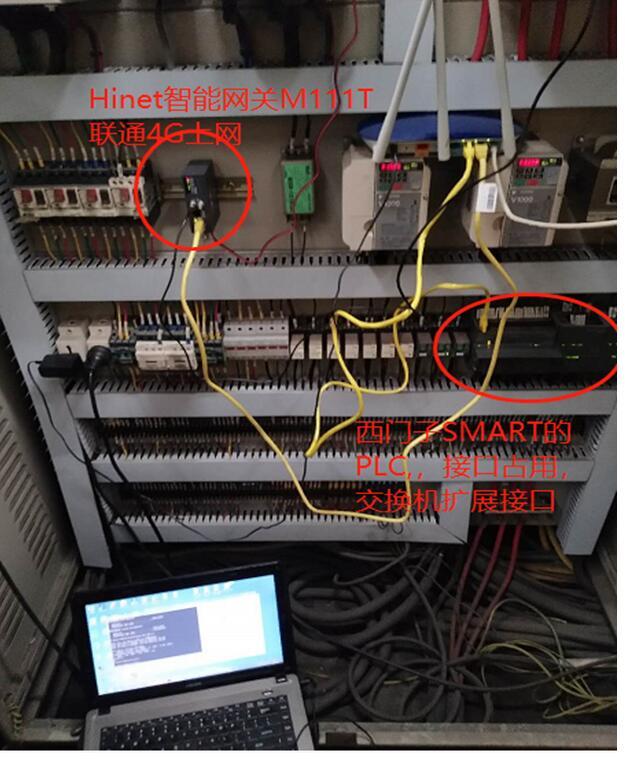
前段时间,给大家带来欧姆龙PLC的远程编程调试流程。今天,给大家带来的是三菱FX串口PLC远程编程调试流程。
1、 通过串口线和422接口模块(P113)连接三菱FX3U PLC;(HINET智能网关默认接口为RS232,因此需要一个转接模块转为RS422)
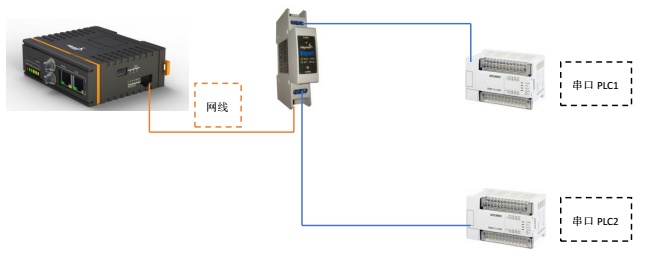
注:串口1为232,串口2为422
2、假定PLC的串口参数是;
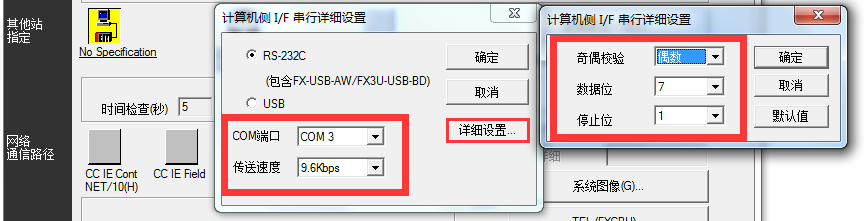
3、 将HINET智能网关的串口参数改成和PLC一致,保证与PLC的正常通讯;(网关串口默认参数是:9600、7、1、E)
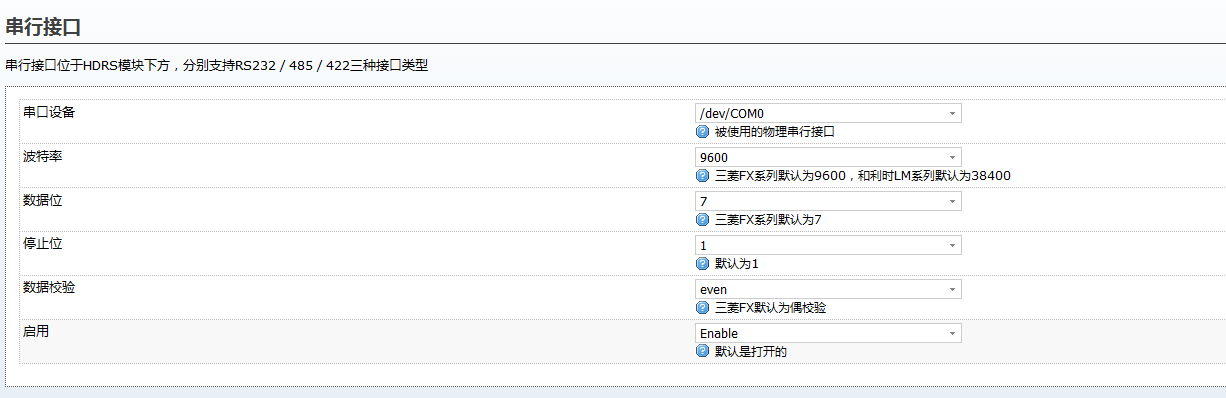
4、安装HINET智能网关客户端,并输入正确的用户名和密码
5、 进入客户端首页即可看到刚才新建的那台三菱FX设备;
6、双击选中该PLC,即可进入远程连接页面,点击“加入网络组”和“构建连接通道”;
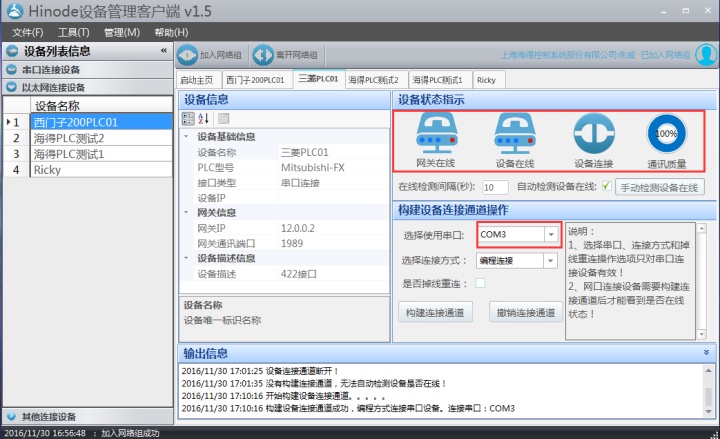
7、待该四个指示灯全部亮起,则表示PLC已经远程连接成功;
8、最小化客户端软件(切不可关闭),打开三菱编程工具或组态;
9、打开三菱PLC编程软件GX Works2,点击“新建工程”;
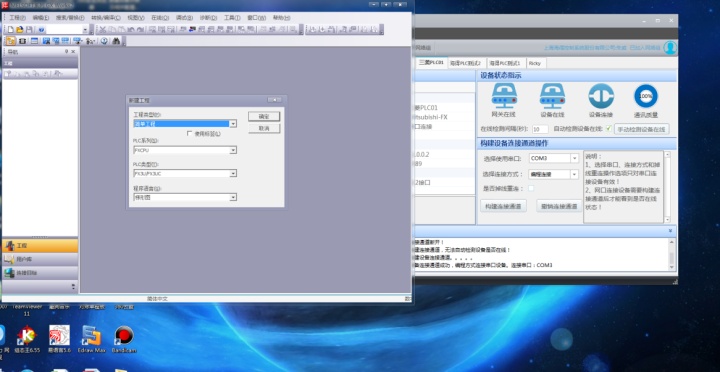
10、通讯测试并上下载程序。

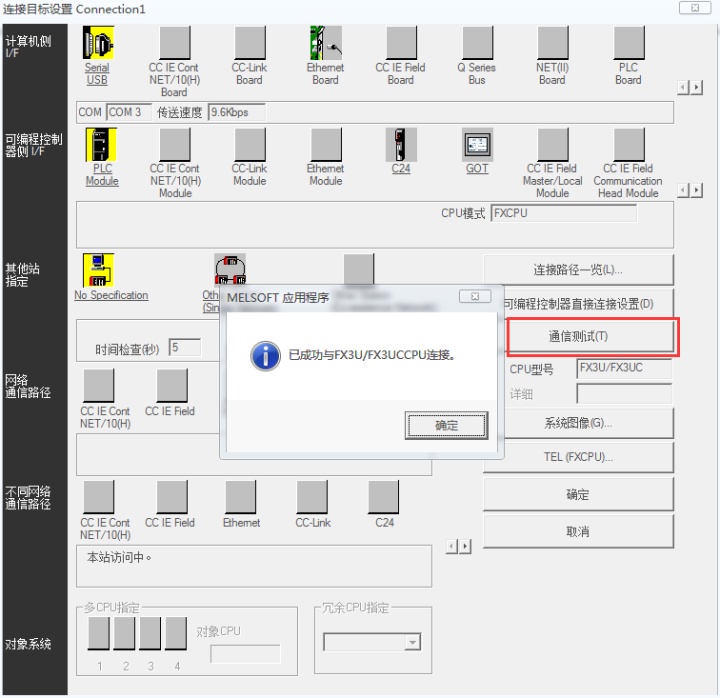
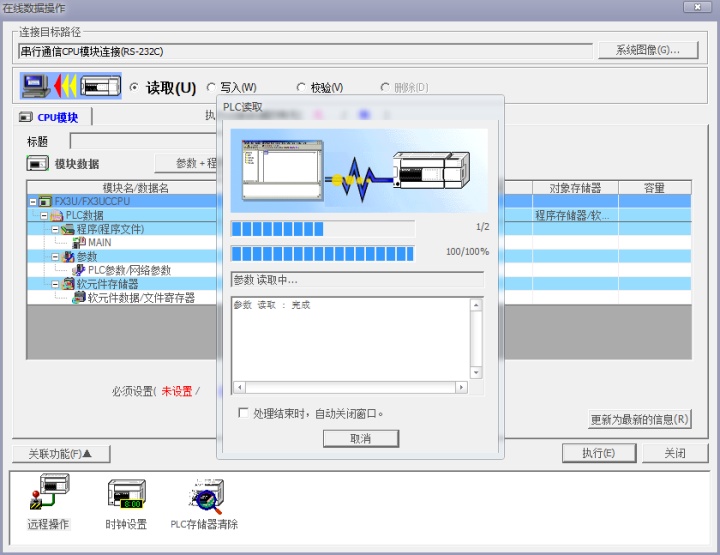
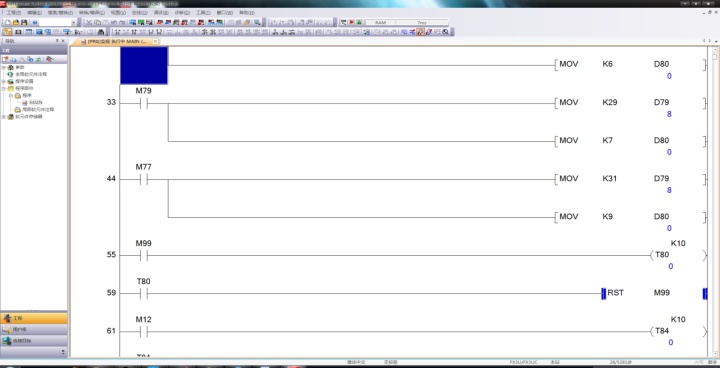




















 499
499

 被折叠的 条评论
为什么被折叠?
被折叠的 条评论
为什么被折叠?








